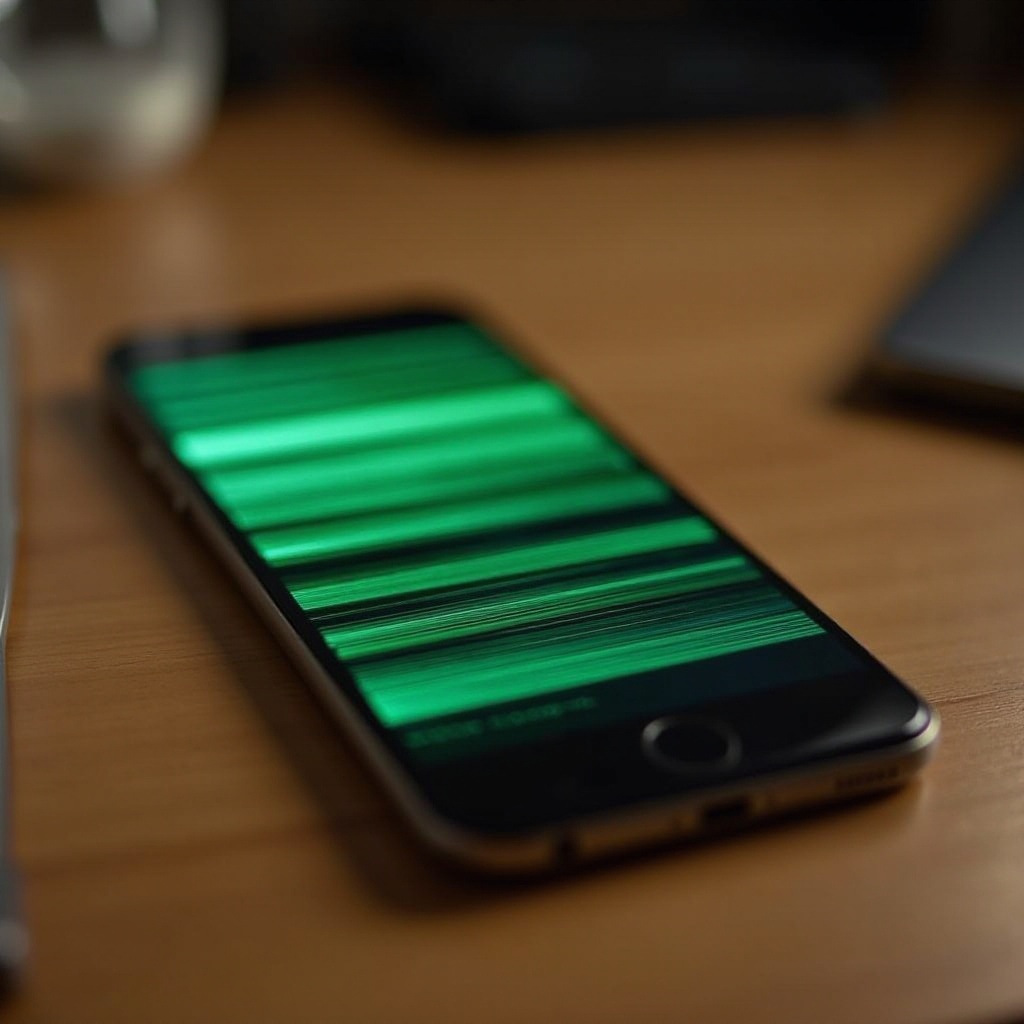Úvod
Notebooky ASUS jsou oblíbené pro svůj působivý výkon a spolehlivost, díky čemuž jsou oblíbené mezi studenty, profesionály i hráči. I ty nejspolehlivější notebooky se však mohou potýkat s problémy, zejména pokud jde o připojení k WiFi. Pokud se váš notebook ASUS nepřipojí k WiFi, nejste sami. Problémy s připojením mohou způsobit různé faktory, jako jsou softwarové závady, poruchy hardwaru nebo chyby v nastavení sítě. Řešení těchto problémů včas je klíčové pro udržení produktivity a zabránění frustraci. Tento průvodce vás provede podrobnými řešeními pro řešení problémů s obnovou vašeho WiFi připojení.
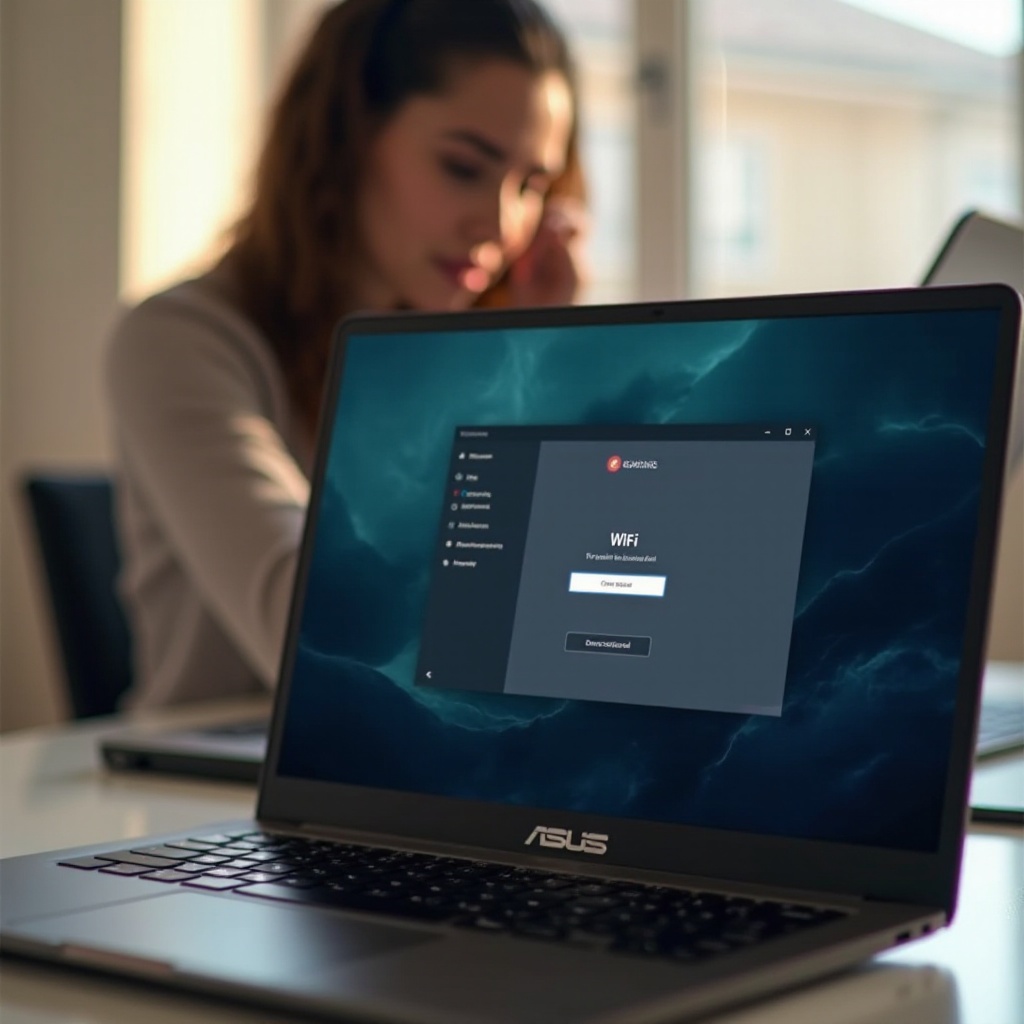
Běžné příčiny problémů s WiFi připojením na noteboocích ASUS
Pochopení základních příčin problémů s WiFi připojením je prvním krokem k jejich řešení. Mezi nejběžnější příčiny patří:
- Problémy s ovladači: Zastaralé nebo poškozené síťové ovladače mohou zabránit notebooku v připojení k WiFi sítím.
- Chyby v konfiguraci sítě: Nesprávná síťová nastavení nebo špatně nakonfigurované IP adresy mohou narušit připojení.
- Hardwarové problémy: Porucha WiFi karty nebo fyzické poškození notebooku mohou způsobit problémy s WiFi.
- Rušení signálu: Překážky nebo elektronická zařízení mohou rušit WiFi signál, snižovat stabilitu připojení.
Rozpoznání těchto faktorů vám může pomoci zjistit nejúčinnější přístup k řešení problémů s připojením.
Základní kroky pro řešení problémů
Než začnete s technickými řešeními, začněte těmito základními kroky pro řešení problémů, abyste vyloučili jakékoli jednoduché problémy.
Restartujte svá zařízení
- Vypněte notebook ASUS a směrovač.
- Počkejte 30 sekund a poté je znovu zapněte.
- Tento jednoduchý krok může vyřešit dočasné softwarové závady.
Zkontrolujte fyzická připojení a spínače
- Přesvědčte se, že na vašem notebooku je vypnutý režim letadlo.
- Podívejte se, zda na vašem zařízení není fyzický WiFi přepínač, a ujistěte se, že je zapnutý.
Ověřte výběr sítě a heslo
- Ujistěte se, že se připojujete ke správné WiFi síti.
- Ověřte, zda zadáváte správné WiFi heslo.
Pokud tyto kroky problém nevyřeší, mohou být potřebná podrobnější řešení.
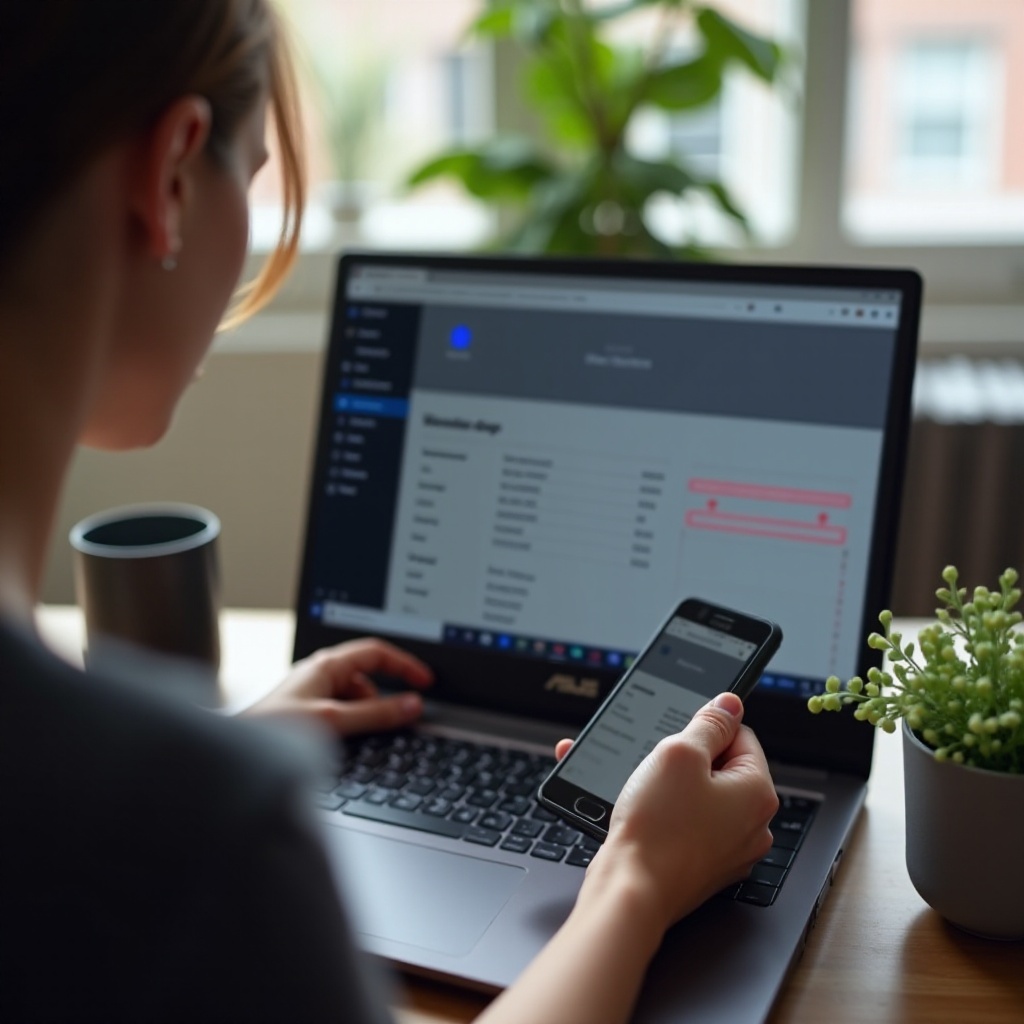
Softwareová řešení problému s WiFi
Často mohou softwarové úpravy vyřešit problémy s připojením bez nutnosti řešit hardware.
Aktualizujte síťové ovladače
- Otevřete ve Start menu Správce zařízení.
- Rozbalte sekci ‘Síťové adaptéry’.
- Klikněte pravým tlačítkem myši na bezdrátový adaptér a vyberte ‘Aktualizovat ovladač’.
- Zvolte ‘Automaticky vyhledat aktualizovaný software ovladače’.
Použijte řešení problémů sítě ve Windows
- Otevřete aplikaci ‘Nastavení’, přejděte na ‘Síť a internet’.
- Klikněte na ‘Stav’, poté klikněte na ‘Řešení problémů sítě’.
- Postupujte podle pokynů na obrazovce k detekci a řešení problémů.
Upravte nastavení správy napájení
- Přejděte do Správce zařízení a rozbalte ‘Síťové adaptéry’.
- Klikněte pravým tlačítkem myši na váš adaptér a vyberte ‘Vlastnosti’.
- Klikněte na kartu ‘Správa napájení’ a zrušte zaškrtnutí ‘Povolit počítači vypnout toto zařízení pro úsporu energie’.
Tyto úpravy mohou stabilizovat vaše připojení, ale přetrvávající problémy mohou vyžadovat další opatření.
Pokročilé opravy pro přetrvávající problémy
Pro problémy, které přesahují základní řešení, vyzkoušejte tato pokročilá řešení.
Obnovte zásobník TCP/IP
- Otevřete Příkazový řádek jako správce.
- Napište
netsh int ip reseta stiskněte Enter. - Restartujte svůj notebook.
Upravte nastavení bezdrátového adaptéru
- Ve Správci zařízení klikněte pravým tlačítkem myši na váš adaptér a vyberte ‘Vlastnosti’.
- Přejděte na kartu ‘Pokročilé’ a nastavte ‘Režim bezdrátové komunikace’ tak, aby odpovídal konfiguraci vašeho směrovače.
Proveďte reset sítě
- Otevřete ‘Nastavení’, poté ‘Síť & Internet’.
- Klikněte na ‘Stav’ a poté ‘Reset sítě’.
- Postupujte podle pokynů pro resetování konfigurací sítě.
Pokud tyto metody nepřinesou výsledky, může být nezbytné zkoumat potenciální hardwarové poruchy.
Pochopení hardwarových problémů
Někdy mohou přetrvávající problémy s WiFi pramenit z hardwarových problémů.
Zkontrolujte funkčnost WiFi karty
- Zkontrolujte, zda je WiFi karta pevně připojena, protože se mohla uvolnit.
- Zvažte provedení diagnostického testu k prozkoumání případných vad.
Zvažte použití externího WiFi adaptéru
- Externí adaptér může být rychlým řešením vnitřních poruch.
- Zajistěte, že je kompatibilní se specifikacemi vašeho notebooku ASUS.
Zhodnoťte router a sílu signálu
- Umístěte směrovač do středu ke zlepšení síly signálu.
- Použijte jiné zařízení pro testování připojení a vyloučení problémů se směrovačem.
Identifikace hardwarových problémů zajišťuje komplexní přístup k problému s připojením.
Závěr
Řešení problémů s WiFi připojením na notebooku ASUS zahrnuje systematický přístup, začínající základními kontrolami a přecházející na složitější řešení včetně hardwarových inspekcí. Dodržováním tohoto komplexního průvodce můžete identifikovat a odstranit hlavní příčinu problému, účinně obnovit přístup k internetu. Pokud žádné z těchto řešení neprokáže svou účinnosti, může být nutná konzultace s podporou ASUS.

Časté dotazy
Často kladené otázky
Proč můj ASUS notebook nedetekuje žádné WiFi sítě?
Váš notebook nemusí detekovat sítě kvůli deaktivovanému WiFi adaptéru, zastaralým ovladačům nebo konfiguracím sítě. Nejprve zkontrolujte tato nastavení.
Jak aktualizuji ovladač WiFi na mém ASUS notebooku?
Ovladače můžete aktualizovat přes Správce zařízení rozbalením ‘Síťové adaptéry’, výběrem vašeho adaptéru a kliknutím na ‘Aktualizovat ovladač.’
Kdy bych měl kontaktovat podporu ASUS kvůli problémům s WiFi?
Pokud problémy s WiFi na vašem notebooku přetrvávají i přes všechny kroky k jejich odstranění, je vhodné kontaktovat podporu ASUS pro další diagnózu.